Ako zmenšiť veľkosť súboru MP3 v počítači so systémom Windows
Tí, ktorí radi počúvajú hudbu a majú v systéme veľa údajov, vo všeobecnosti čelia problémom s úložným priestorom. Mnoho používateľov sa pokúša komprimovať súbor MP3 , aby sa na ich prenosný pevný disk alebo iPad zmestilo viac skladieb, no bohužiaľ to skončí so zlou kvalitou zvuku daného konkrétneho súboru. Ako milovník hudby nikdy nechcete počuť zvukovú stopu so zlou kvalitou zvuku, no určite chcete vedieť, ako zmenšiť priestor v súboroch MP3 . MP3 Quality Modifier je správna aplikácia pre tých, ktorí sa musia vysporiadať s veľkým množstvom hudobných dát prítomných v systéme.
Ako zmenšiť veľkosť súboru MP3 v (MP3)systéme Windows(Windows)
Modifikátor kvality MP3(MP3 Quality Modifier) je jednoduchý, rýchly a jednoduchý spôsob, ako zmenšiť miesto v súboroch MP3 . Tento softvér je určený na zmenšenie veľkosti súboru bez poškodenia kvality zvuku. Rozhranie aplikácie je užívateľsky prívetivé ako dizajn a ikona príkazu prítomná v aplikácii je pomerne jednoduchá na používanie a pochopenie. Úpravu súborov MP3 , MP1 a MP2 je možné vykonať veľmi rýchlo a efektívne pomocou nástroja MP3 Quality Modifier .
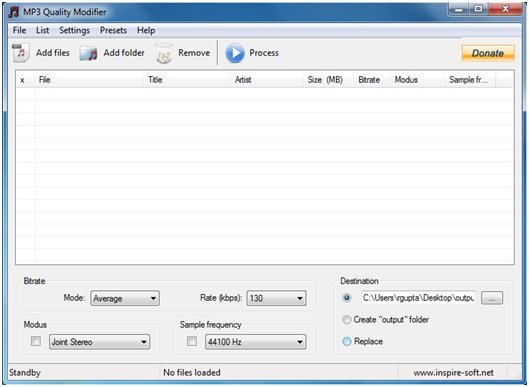
Kľúčové vlastnosti modifikátora kvality MP3(Key Features of MP3 Quality Modifier)
- Modifikátor kvality MP3(MP3 Quality Modifier) vykonáva úpravy v režime bitovej rýchlosti, rýchlosti, stereo rýchlosti a frekvenčného prírastku miesta na disku. Takže to vôbec neovplyvňuje kvalitu zvuku hudby.
- Umožňuje vám vytvoriť si vlastný profil.
- Zobrazuje uložené miesto a súčasne porovnáva vstupné a výstupné súbory.
- Modifikátor kvality MP3(MP3 Quality Modifier) vám tiež umožňuje zrušiť úpravu, ak nezodpovedá značke.
Zistite, ako je MP3 Quality Modifier jednoduchým spôsobom, ako zmenšiť priestor v súboroch MP3 s konštantnou kvalitou zvuku.(Check how MP3 Quality Modifier is an easy way to reduce MP3 file space with constant sound quality.)
- Súbory sa pridajú do zoznamu pomocou tlačidla „Pridať súbory“, ktoré sa nachádza v hornej časti okna. Priečinok možno pridať aj kliknutím na tlačidlo „Pridať priečinok“ v hornej časti.
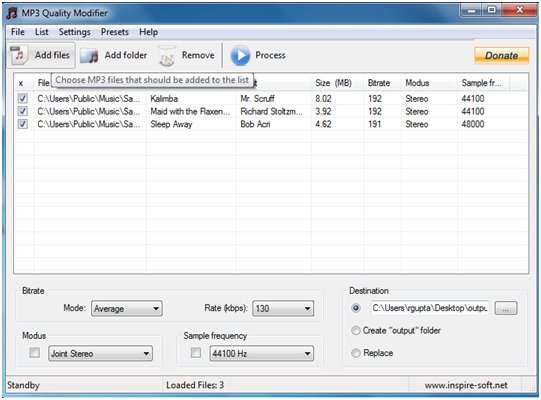
- Kliknutím(Click) na tlačidlo „Spracovať“ spustíte proces spracovania. Keď kliknete na kartu „Proces“, zobrazí sa okno zobrazujúce stav postupu. Po dokončení všetkých procesov môžete systém vypnúť. Na tento účel stačí začiarknuť políčko „Vypnúť po procese“.
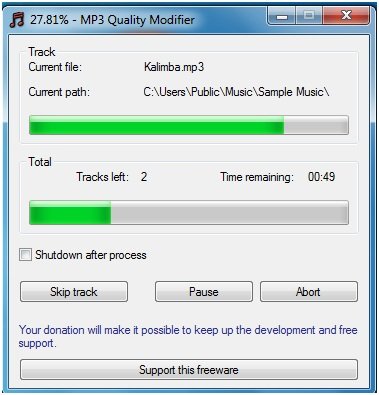
- Po dokončení spracovania sa na obrazovke objaví nové okno so zhrnutím, v ktorom sú uvedené nasledujúce veci:
- Spracované súbory
- Celková zmena veľkosti súboru
- Sekcia „ Vytvorené(Created) súbory“, ktorá zobrazuje % zmeny veľkosti , (Size)pôvodnú(Original) veľkosť a vytvorenú(Created) veľkosť súborov.
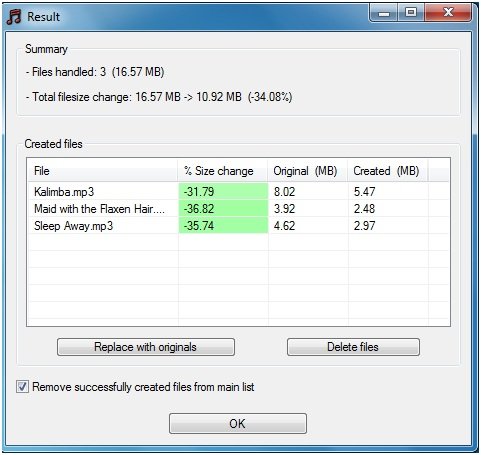
- Ak vám táto úprava vyhovuje, kliknite na tlačidlo „OK“.
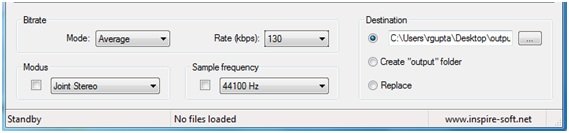
Stiahnite si modifikátor kvality MP3
Modifikátor kvality MP3(MP3 Quality Modifier) funguje tak, že vykoná zmeny v režime bitovej(Bitrate Mode) rýchlosti a rýchlosti(Rate) súboru (kbps). Frekvencia môže byť zmenená spolu s Modusom(Modus) , aby sa zmenšila veľkosť súboru bez ovplyvnenia jeho kvality.
Najlepšie na MP3 Quality Modifier je, že je to freeware, čo znamená, že za (MP3 Quality Modifier)stiahnutie aplikácie(download the application) nemusíte nič platiť .
Related posts
Ako previesť formát súboru WMA do formátu MP3 na počítači so systémom Windows 10
Preveďte WAV na MP3 pomocou týchto bezplatných prevodníkov pre Windows 10
Zdieľajte súbory s kýmkoľvek pomocou Send Anywhere pre Windows PC
VirtualDJ je bezplatný virtuálny DJ softvér pre Windows PC
Alt-Tab Terminator vylepšuje predvolenú funkciu Windows ALT-Tab
Najlepší bezplatný softvér Partition Manager pre Windows 11/10
Freeplane je bezplatný softvér na mapovanie mysle pre Windows 11/10
Vytvárajte jednoduché poznámky pomocou PeperNote pre Windows 10
Prevod EPUB na MOBI – bezplatné nástroje na prevod pre Windows 10
TrIDNet: Identifikujte neznámy typ súboru bez prípon v systéme Windows
Skontrolujte zrútenú aplikáciu v systéme Windows pomocou WinCrashReport
Najlepšie softvérové a hardvérové bitcoinové peňaženky pre Windows, iOS, Android
Najlepší bezplatný softvér ISO Mounter pre Windows 11/10
Zablokujte spustenie programov v systéme Windows 10 pomocou aplikácie AskAdmin
Najlepší bezplatný softvér Rozvrh pre Windows 11/10
Upraviť, pridať, obnoviť, odstrániť položky z novej kontextovej ponuky v systéme Windows
Najlepší bezplatný softvér na molekulárne modelovanie pre Windows 10
Preveďte AVCHD na MP4 pomocou týchto bezplatných prevodníkov pre Windows 11/10
KeyTweak: Zmeňte priradenie a predefinovanie klávesov klávesnice na počítači so systémom Windows
Ako merať reakčný čas v systéme Windows 11/10
